隨著科技的不斷進步,打印機已經不僅僅是單純的打印工具,而是成為了一個多功能設備,其中Ricoh打印機更是以其出色的性能和便捷的操作備受用戶青睞。在日常使用中有時我們需要將文件掃描並保存到U盤中,那麼該如何操作呢?Ricoh打印機提供了簡單易用的功能,隻需幾個簡單的步驟,便能輕鬆實現文件的掃描和保存。接下來我們將為您詳細介紹Ricoh打印機如何將文件掃描並保存到U盤,讓您能夠更好地利用打印機的多功能性。
具體方法:
1.首先啟動打印機,將掃描文件放入打印機複印和掃描口,如圖。
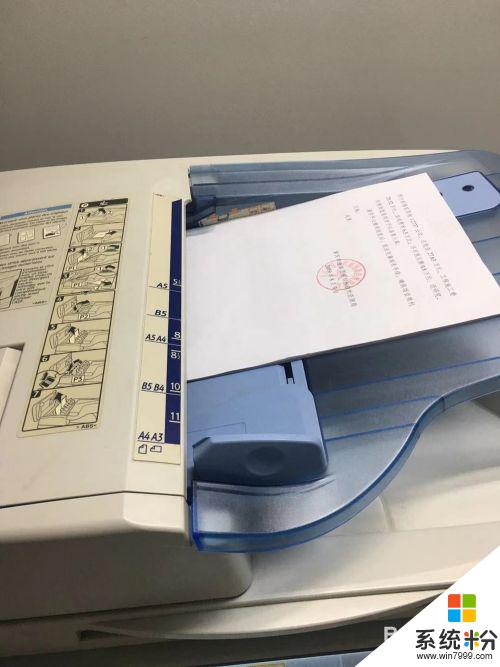
2.然後,將U盤插入打印機USB接口。一般在打印機側麵,如圖。
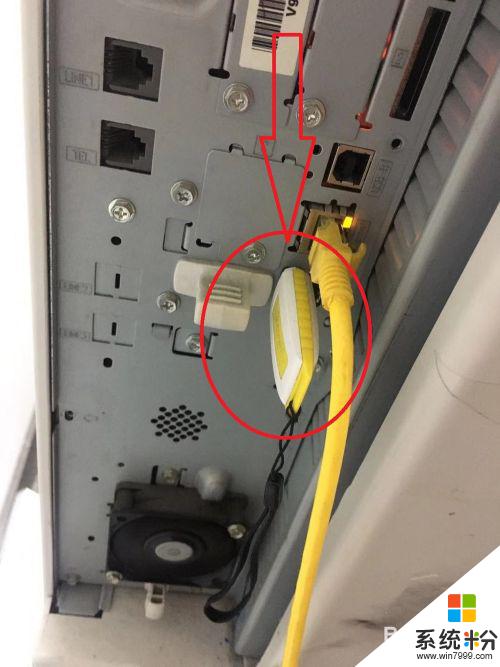
3.然後選擇打印機功能,如圖綠色燈亮起的圖標為掃描模式。如圖。
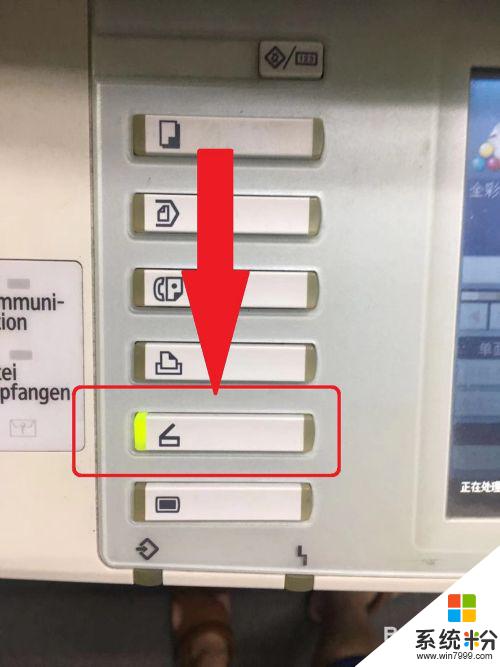
4.進入掃描模式,配置掃描參數。如圖先配置保存文件至U盤,如圖。

5.然後配置掃描紙張大小、顏色等,如圖。
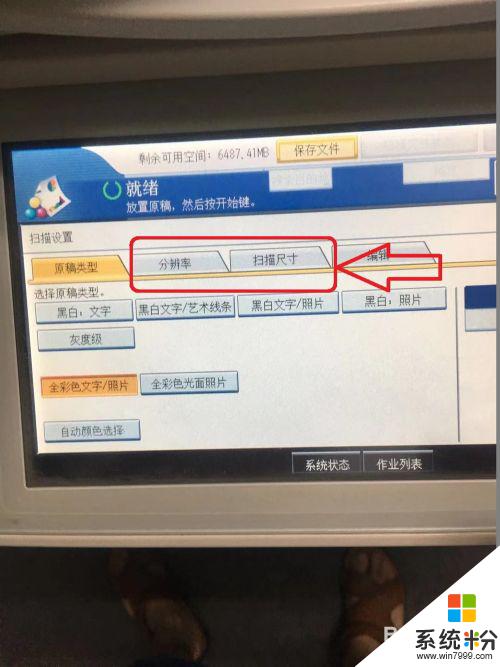
6.配置好後,點擊啟動按鈕,圖中為綠色大按鍵,如圖。
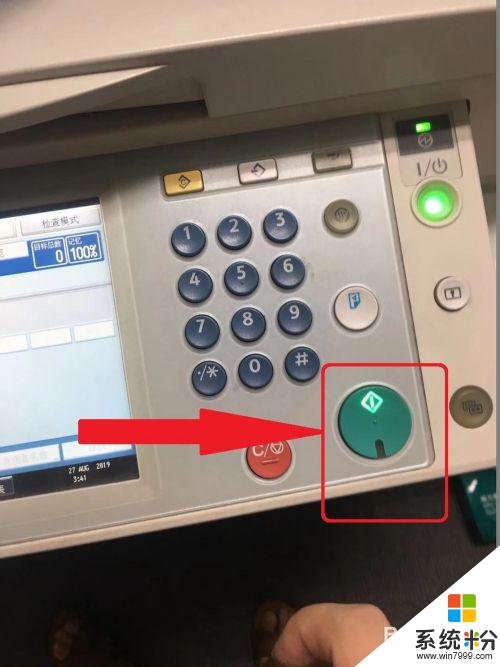
7.等待掃描結果,儲存至U盤中,如圖所示。

以上就是如何將Ricoh打印機掃描到U盤的步驟,如果還有不清楚的用戶,可以參考上麵小編的操作步驟,希望對大家有所幫助。
電腦軟件相關教程